Der RMVB ist als RealMedia Variable Bitrate bekannt. Wenn Sie RMVB-Dateitypen auf Ihrem Computer starten möchten, müssen Sie den RealPlayer herunterladen und installieren. Möglicherweise möchten Sie es nicht installieren. Jetzt kannst du Konvertieren Sie RMVB in MP4, ein kompatibleres Dateiformat.
In diesem Artikel zeigen wir Ihnen einige Anwendungen zur Videokonvertierung um Ihnen bei der Erledigung dieser Aufgabe zu helfen.
Inhalte: Teil 1. Wie konvertiere ich RMVB in MP4 auf einem Mac/Windows-PC?Teil 2. Beliebte Tools zum einfachen Konvertieren von RMVB in MP4 kostenlosTeil 3. Was ist eine RMVB-Datei? Teil 4. Fazit
Teil 1. Wie konvertiere ich RMVB in MP4 auf einem Mac/Windows-PC?
Die erste Methode, die wir Ihnen jetzt zeigen werden, ist, wie Sie Ihre RMVB-Dateien einfach in MP4 konvertieren können. Und das ist durch das Herunterladen und Installieren eines Konverter-Tools auf Ihrem Computer. Und das Beste, was Sie in Betracht ziehen sollten, ist das iMyMac Videokonverter.
Der iMyMac Video Converter ist als der beste Video- und Audiokonverter bekannt. Es verfügt über eine große Auswahl an Formaten, aus denen Sie wählen können, um eine Formatdatei in eine andere zu konvertieren. Zum Beispiel können Sie MP4-Videos in GIF umwandeln. Es kommt auch mit einer Funktion, mit der Sie Ihre Audio- und Videodateien nach Ihren Wünschen bearbeiten können.
Es ist auch als sicheres Tool bekannt und für alle Benutzer sehr einfach zu navigieren. Alles, was Sie tun müssen, sind nur ein paar Klicks, um RMVB in MP4 zu konvertieren.
Und um zu erfahren, wie Sie diesen RMVB-zu-MP4-Konverter verwenden, finden Sie unten eine Anleitung, der Sie folgen können.
Schritt 1. Fügen Sie Ihre RMVB-Dateien hinzu
Sobald Sie den iMyMac Video Converter heruntergeladen und auf Ihrem Mac oder Windows-Computer installiert haben, starten Sie ihn. Rufen Sie dann die Hauptschnittstelle des Programms auf und fügen Sie Ihre RMVB-Dateien hinzu, die Sie konvertieren möchten.

Schritt 2. Wählen Sie MP4 als Ausgabeformat
Klicken Sie auf der linken Seite der Benutzeroberfläche auf „Format konvertieren" Taste. Und im nächsten Abschnitt wählen Sie „Video“ und wählen Sie dann die Dateierweiterung MP4 als Ausgabeformat aus.
Schritt 3. Wählen Sie aus, wo Sie Ihre konvertierten Dateien speichern möchten
Nachdem Sie die Formate ausgewählt haben, können Sie auch den Speicherort auswählen, an dem die konvertierte Datei auf Ihrem Computer gespeichert werden soll. In diesem Fall können Sie einen Ordner auswählen. Klick auf das "Speichern“ auf Ihrem Bildschirm.
Schritt 4. Konvertieren Sie RMVB einfach in MP4
Klicken Sie abschließend auf "Exportieren" Taste. Dadurch wird der Konvertierungsprozess gestartet, sodass Sie nur warten müssen, bis er abgeschlossen ist. Und sobald Sie fertig sind, können Sie die konvertierte Datei aus dem Ordner „Recent Projects“ auf Ihrem Bildschirm in der Vorschau anzeigen.

Teil 2. Beliebte Tools zum einfachen Konvertieren von RMVB in MP4 kostenlos
Werkzeug 1. VLC Media Player
Sie sehen, der VLC Media Player wird nicht nur als Mediaplayer verwendet, sondern Sie können ihn auch als Videokonverter-Tool verwenden. Sie können mit Dateiformaterweiterungen wie 3GP, MXF, RMVB, WMV, FLV, AVI und mehr arbeiten und sie in ein MP4-Format konvertieren lassen.
Wie konvertiere ich RMVB mit VLC in MP4? Mit dem VLC Media Player können Sie Ihre Dateien auch stapelweise konvertieren. Und damit Sie wissen, wie Sie den VLC Media Player zum Konvertieren von RMVB-Dateien verwenden können, sind unten die Schritte aufgeführt, die Sie befolgen können.
- Haben Sie den VLC Media Player auf Ihrem Computer.
- Starten Sie es dann auf Ihrem Computer. Wählen Sie dann die Schaltfläche „Medien“ in der Menüleiste und wählen Sie dann „Konvertieren / Speichern“ Schaltfläche, die in der Dropdown-Liste zu finden ist.
- Klicken Sie von dort aus auf die Schaltfläche + Hinzufügen, um Ihre RMVB-Datei zu finden, die Sie konvertieren möchten. Und wenn Sie es gefunden haben, klicken Sie auf die Schaltfläche Öffnen.
- Klicken Sie dann auf die Schaltfläche „Konvertieren/Speichern“ in der unteren rechten Ecke Ihres Bildschirms.
- Und dann gehen Sie zu „Profil“ und klicken Sie dann auf den Dropdown-Pfeil und wählen Sie „MP4".
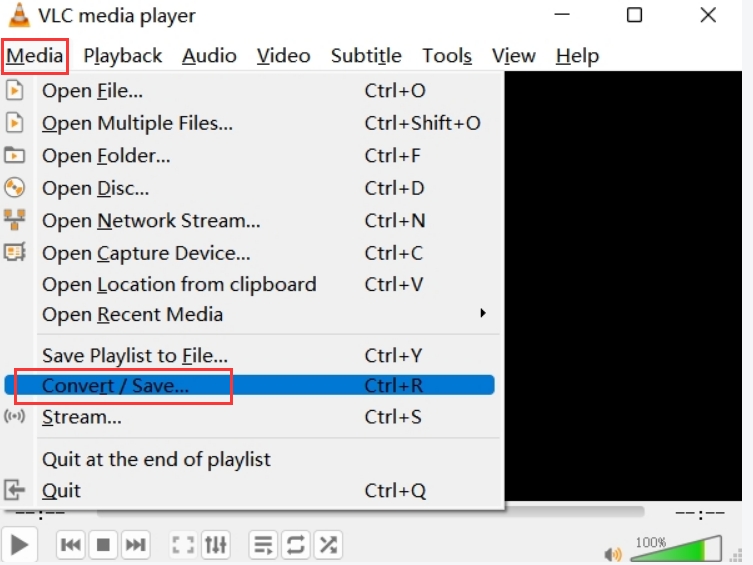
Klicken Sie dann auf die Schaltfläche „Ziel“ und wählen Sie die Schaltfläche „Durchsuchen“, um auszuwählen, wo Ihre Datei gespeichert werden soll. Sie können Ihre Datei auch umbenennen und wenn Sie fertig sind, klicken Sie auf die Schaltfläche „Speichern“. Klicken Sie dann auf die Schaltfläche „Start“. Jetzt haben Sie den Vorgang zum Konvertieren von RMVB in MP4 abgeschlossen.
Werkzeug 2. Zamzar.com
Ein weiteres kostenloses Tool, das Sie verwenden können, ist das Zamzar-Tool. Auf dieses Tool kann einfach zugegriffen werden, indem Sie Ihren Webbrowser verwenden und auf seine Website gehen. Das bedeutet, dass Sie nichts mehr herunterladen und auf Ihrem Computer installieren müssen.
Dies ist auch sehr einfach zu bedienen. Sie können der folgenden Anleitung folgen.
- Besuchen Sie die offizielle Website von zamzar
- Und sobald Sie auf der Hauptseite sind, klicken Sie auf „Dateien auswählen“ auf Ihrem Bildschirm.
- Suchen Sie dann nach der RMVB-Datei, die Sie konvertieren möchten. Wählen Sie es aus, damit Sie es zu Ihrem Bildschirm hinzufügen können.
- Wählen Sie dann auf der aus MP4 Format als Ihre Ausgabe für den Konvertierungsprozess.
- Als nächstes klicken Sie auf die Konvertieren Schaltfläche auf Ihrem Bildschirm, um den Vorgang zu starten. Und wenn Sie fertig sind, können Sie jetzt die konvertierte Datei herunterladen, um sie auf Ihrem Computer zu speichern.
Werkzeug 3. FreeFileConvert.com
Ein weiteres kostenloses Tool, das Sie verwenden können, ist das FreeFileConvert-Tool. Dieses Tool ist ein weiteres kostenloses Online-Tool, mit dem Sie RMVB in das MP4-Dateiformat konvertieren können.
Dies ist auch einfach zu bedienen und um Ihnen dies zu zeigen, finden Sie unten eine Anleitung, der Sie folgen können.
- Gehen Sie mit Ihrem Webbrowser auf die FreeFileConvert-Website.
- Und sobald Sie auf der Hauptseite sind, wählen Sie Ihre RMVB-Datei aus, die Sie konvertieren möchten.
- Und wählen Sie im nächsten Dropdown-Feld aus MP4 als das Ausgabeformat.
- Klicken Sie dann auf die Konvertieren Schaltfläche, damit der Konvertierungsprozess beginnt.
- Und sobald der Konvertierungsprozess abgeschlossen ist, laden Sie die konvertierte Datei herunter, damit Sie sie auf Ihrem Computer speichern können.
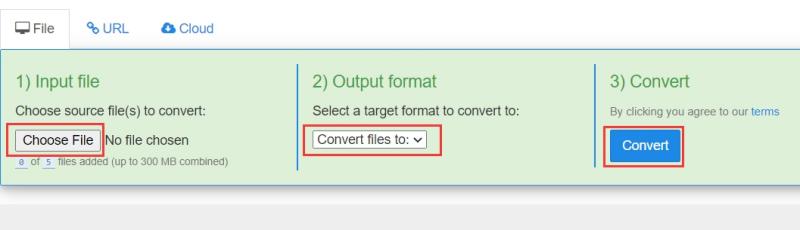
Werkzeug 4. FreeConvert.com
Und das letzte kostenlose Online-Konvertierungstool, das Sie in Betracht ziehen sollten, ist FreeConvert. Dieses Tool ist auch sehr einfach zu bedienen, und Sie müssen kein Programm herunterladen und auf Ihrem Computer installieren. Und mit der Verwendung dieses Tools können Sie die beste Qualität für Ihre konvertierte Datei erzielen.
Außerdem ist das FreeConvert-Tool sicher und einfach zu verwenden. Und unten ist eine Anleitung, die Sie befolgen können, um RMVB in MP4 zu konvertieren.
- Gehen Sie mit dem Webbrowser auf Ihrem Computer auf die FreeConvert-Website.
- Und wenn Sie auf die Hauptoberfläche der Website gelangen, klicken Sie auf „Dateien auswählen“ auf Ihrem Bildschirm und fügen Sie Ihre RMVB-Datei hinzu, die Sie konvertieren möchten.
- Klicken Sie dann auf „In MP4 konvertieren“, um den Konvertierungsprozess zu starten.
- Klicken Sie auf die Schaltfläche „MP4 herunterladen“ auf Ihrem Bildschirm, um Ihre konvertierte Datei auf Ihrem Computer zu speichern.
Teil 3. Was ist eine RMVB-Datei?
Wir haben bereits darüber gesprochen, wie man RMVB in MP4 konvertiert, und werden in diesem Teil RMVB-Dateien vorstellen. Nachfolgend finden Sie einige Fakten, die Sie sich vielleicht ansehen sollten.
Das RMVB-Format oder die RealMedia Variable Bitrate ist als Container für Ihre Mediendateien bekannt, der von RealNetworks erstellt wird. Und diese Art von Format kommt mit dem Erweiterungsnamen .rmvb.
Diese Art von Dateiformat ist bekannt, da es Fernsehsendungen und Anime-Filme verbreitet, da sie in kleineren Größen erhältlich sind. Und wenn Sie einen Windows-Computer verwenden, müssen Sie zum Starten der RMVB-Datei die Echter Spieler. Und wenn Sie einen Mac verwenden, wird dies etwas anders sein.
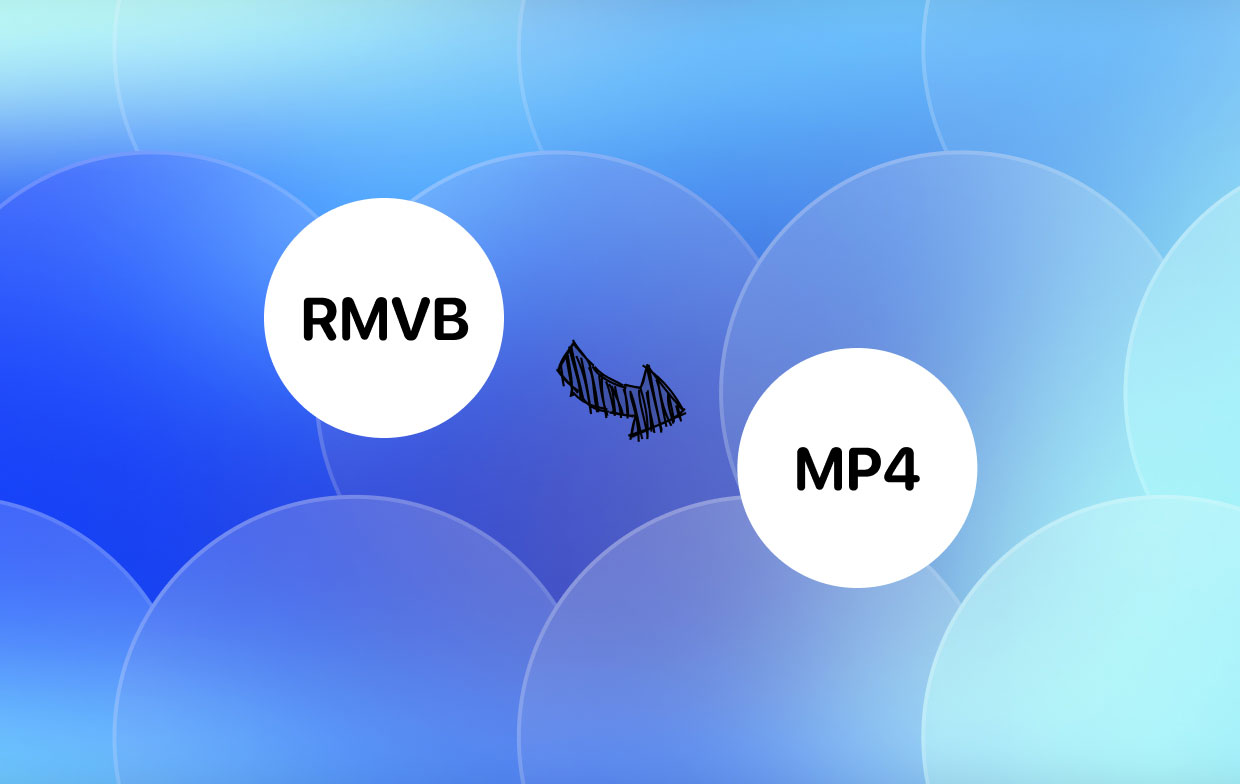
Und seitdem wurde festgestellt, dass es einige Benutzer gibt, die sagen, dass sie Probleme beim Starten ihrer RMVB-Dateien haben. Aus diesem Grund ist die Konvertierung in ein MP4-Format die beste Option für Sie, um diesen Dateityp auf jedem Gerät anzuzeigen, das Sie haben.
Teil 4. Fazit
Konvertieren der RMVB- in eine MP4-Datei ist gar nicht so schwer. Alles, was Sie brauchen, ist das beste Wissen über die Dateiformate und darüber, wie Sie dies tun können.
Und mit all den besten Methoden, die wir Ihnen oben gezeigt haben, sollten Sie in der Lage sein, RMVB in MP4 zu konvertieren. Und wenn Sie sicherstellen möchten, dass Sie den besten Konvertierungsprozess haben, ist der iMyMac Video Converter das beste Tool für Sie.




